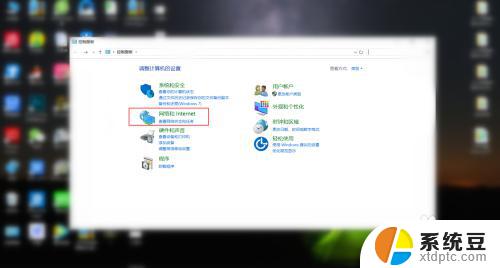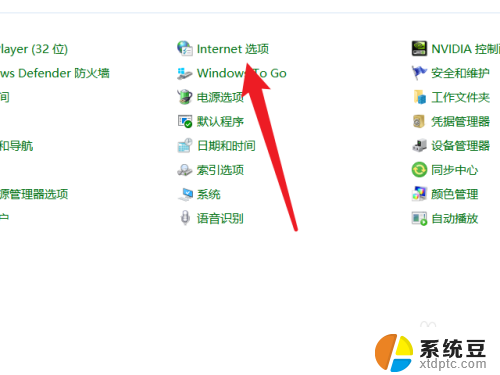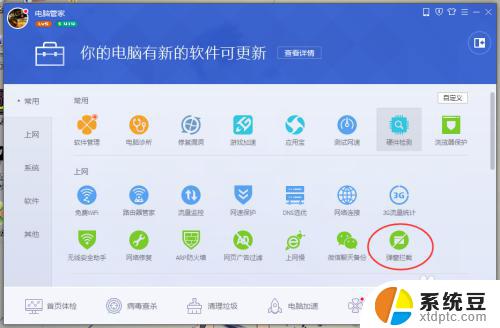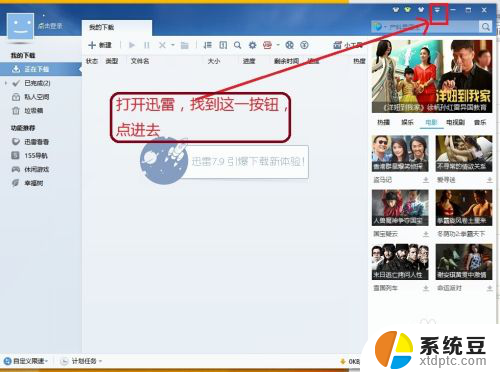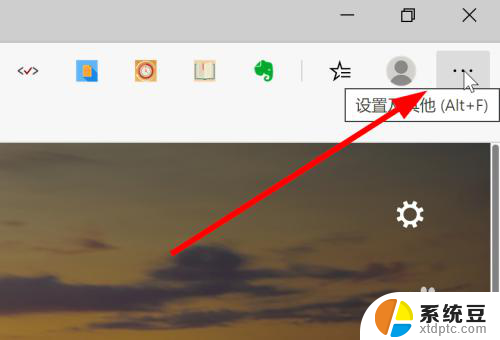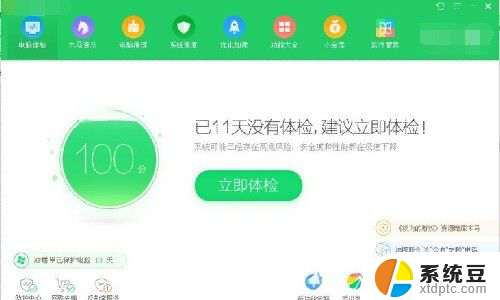如何阻止电脑弹出的广告和游戏 电脑老是跳出广告游戏怎么处理
更新时间:2024-07-22 10:07:36作者:xtyang
随着互联网的普及和发展,电脑弹出的广告和游戏也越来越让人感到困扰,无论是在浏览网页还是使用软件时,突然弹出的广告和游戏不仅干扰了我们的正常使用,还可能存在安全风险。如何有效地阻止这些弹出广告和游戏成为了许多电脑用户的烦恼。针对这一问题,我们可以采取一些简单的方法来避免或减少这种困扰,让我们的电脑使用更加流畅和安全。
步骤如下:
1.右键点击此电脑,再点击“属性”。
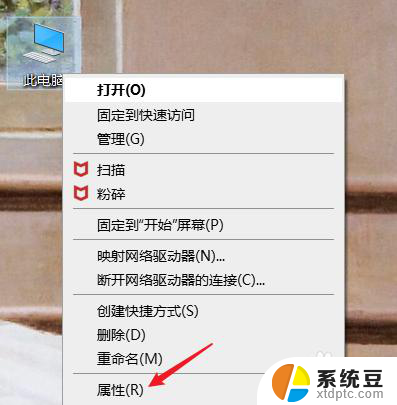
2.点击“控制面板”。
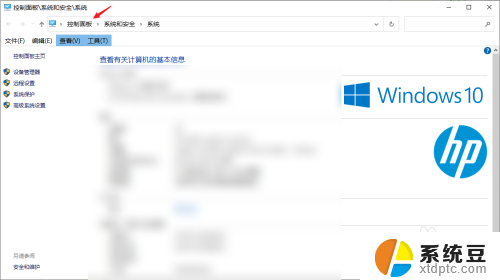
3.点击“网络和Internet”选项。

4.点击“Internet选项”。
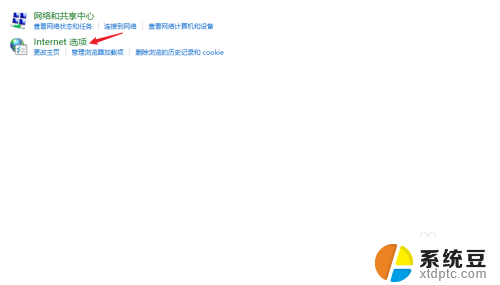
5.点击“隐私”。
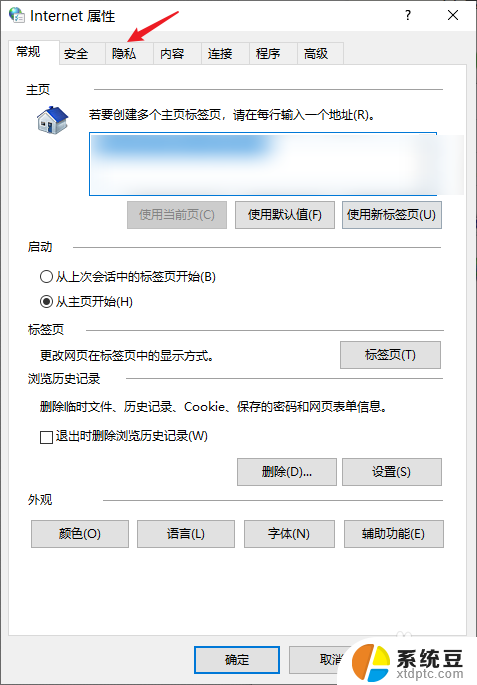
6.勾选“启动弹窗阻止程序”。
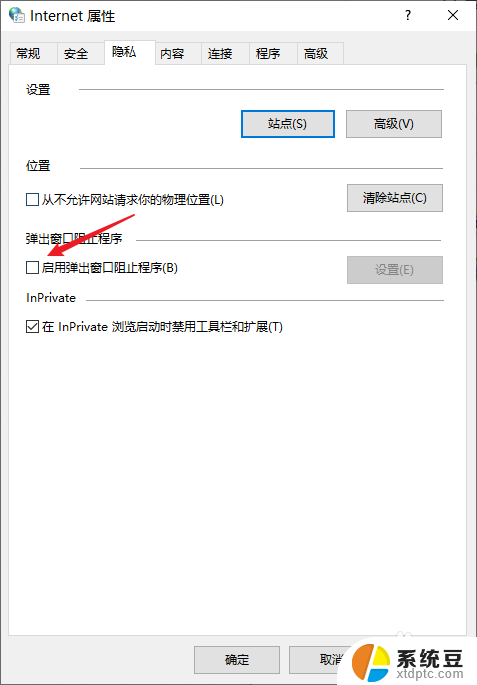
7.点击同一栏的“设置”。
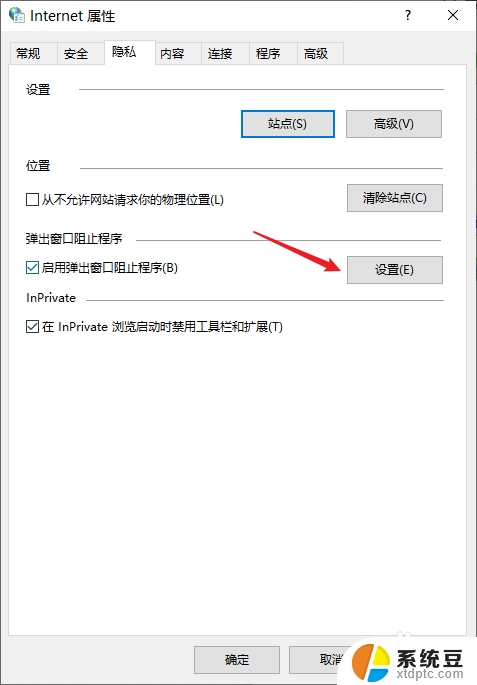
8.将阻止级别调整至“高”即可。(如果仍有网页游戏弹窗弹出,可以参考以下经验)
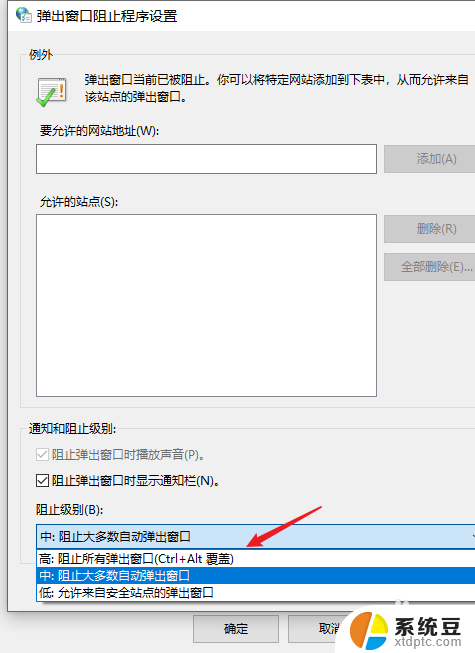
以上是关于如何阻止电脑弹出广告和游戏的全部内容,如果您遇到类似情况,可以按照这些方法来解决。